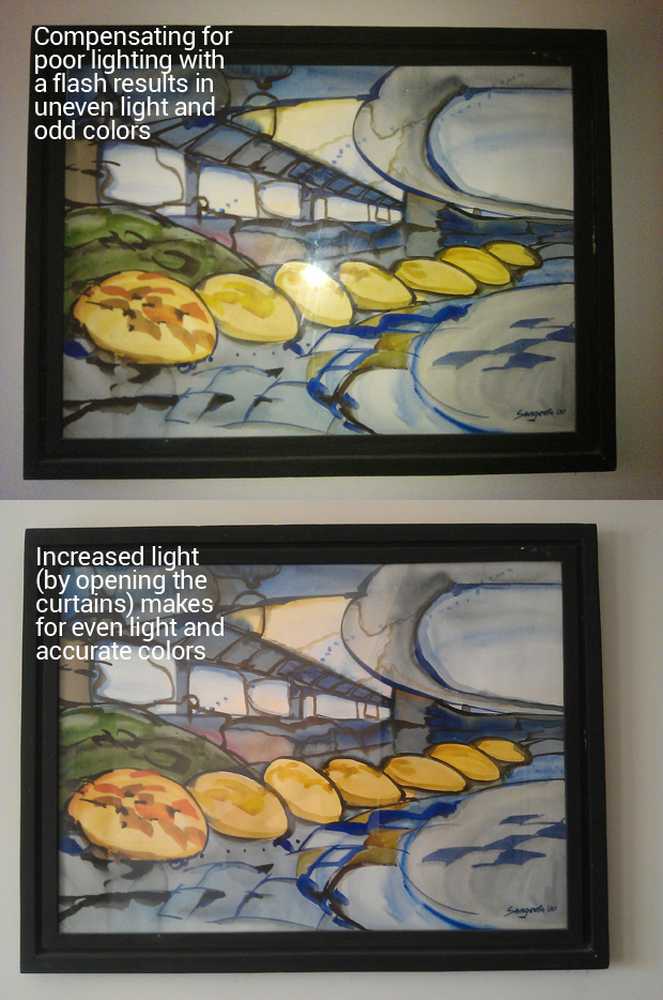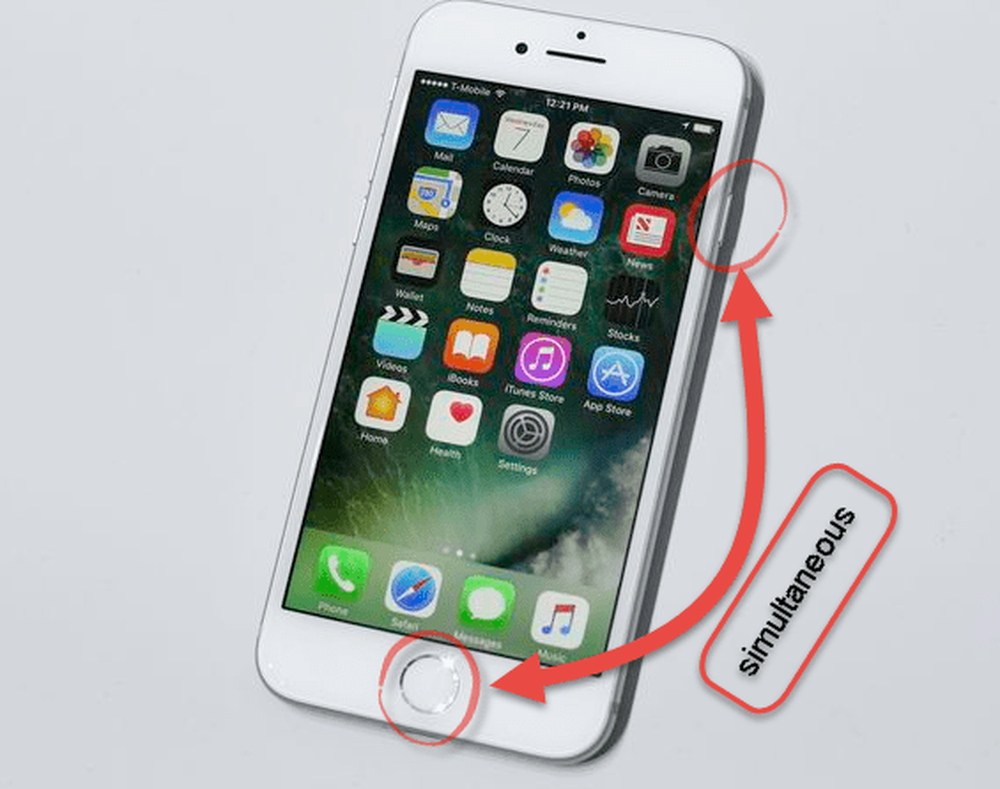Så här tar du bättre foton med din iPhone-kamera

Lägg märke till att jag inte sa, 1,7 biljoner Bra foton. Jag är säker på att du vet vad jag pratar om ... Bara för att vi alla bär en kamera i fickan och tar några dussin bilder om dagen, gör oss inte till en bra fotograf. Detta tar kunskap om fotografering, din kamera och övning!
Tidigare har vi publicerat flera tips om hur du förbättrar dina fotografiska färdigheter och idag kommer vi att dyka djupare och granska några saker du bör tänka på om du vill ta bättre bilder med din iPhone. Var medveten om att jag är inte en stor professionell själv så det här är bara vad som fungerade för mig. IPhones inbyggda kamera är mycket bra men också begränsad på vissa sätt. Jag kommer snart att skriva en artikel på bättre iPhone-kamera apps men här är en bra övergripande guide som granskar vad som är möjligt med din iPhone.
Ta bättre foton med din iPhone-kamera

Som ni kommer att se nedan, finns det några saker att tänka på innan du ens får se bilden.
Bestäm hur du ska trycka på slutaren
Det finns två sätt att fånga en bild på din iPhone. Det första sättet är det vanliga sättet. Genom att trycka på den vita cirkeln längst ner på kameraskärmen.

Men visste du att du också kan ta bilder med volymknapparna på vänster sida av telefonen? Den här metoden kan vara lättare för vissa foton, särskilt selfies och landskaps bilder. I dessa typer av foton tenderar dina fingrar att komma i vägen.

Bonus tips: Om du kopplar iOS-hörlurarna kan du använda volymknapparna på kabeln för att snäppa foton också.
Zooma in och ut

För att få bästa möjliga bild, fokusera uppmärksamheten på fotot på det ämne du försöker fånga. Det betyder att zooma in och ut. Jag menar, vad är meningen med att ta din frus bild om hon är omgiven av en skog som dränerar henne ut?
Det finns två sätt att zooma på en iPhone-kamera. Den första är att zapa skärmen en gång och dra ditt finger längst ner på skärmen. Detta ger en horisontell linje och en gul cirkel.
Det andra sättet är att placera tipsen på ditt index och mittfingrar på skärmen och sedan flytta fingrarna bort från varandra. För att zooma in, rör fingrarna närmare varandra.
Justera belysningen
Nästa steg är att få belysningen rätt. Jag brukar inte använda blixten så mycket som det ger mig ganska galna bilder. Så jag litar på exponeringsfiltret mycket. Du kan komma åt exponeringsfiltret genom att trycka en gång på skärmen och en gul fyrkant visas på skärmen.

Flytta torget med spetsen på ditt pekfinger till den del du vill använda ljus (eller något mindre ljus också). Kör sedan fingret upp och ner på den vertikala linjen till höger. Att flytta upp fingret gör mer ljus. Att flytta ner fingret gör det mörkare.
Även om det ibland inte är nödvändigt för dig att göra något eftersom iPhone automatiskt justerar ljusstyrkan på det du pekar på kameralinsen på. Men ibland när det inte är rätt, kan du behöva gå in med fingret.
Porträtt, Landskap, Fyrkant eller Panorama?
Därefter måste du bestämma vilken typ av bild du vill ta. IPhone-kameran ger dig flera alternativ längst ner på skärmen.

"Foto"Alternativet ger dig hela skärmen för att ta din bild. De "Fyrkant"En är självförklarande och är tydligen bra för att ta bilder av människor. Panorama-alternativet ger dig chansen att göra ett brett skott.
Om du inte tar en bild av en person eller ett objekt gör du det inte använd porträttläget (håll telefonen upprätt). Det heter 'porträttläge' av en anledning! Landskap ska göras med hjälp av .... vänta på det ... "landskapsläge" (vrid telefonen och håll den långsiktig). Detta gäller speciellt när du tar videor. Inget gör mig mer galen än att titta på en film i stående läge.
Att göra en widescreen panoramamodusbild är faktiskt ganska svår och efter 6 år med att använda en iPhone har jag fortfarande inte hängt på den. Efter att ha valt "pano” läge visas en skjutreglage på skärmen. Tryck på knappen och dra sedan långsamt från vänster till höger. Tryck sedan på knappen igen för att avsluta fotot. Nyckeln är att hålla sakerna väldigt stabila, följa anvisningarna på telefonen och gå långsamt. Lita på mig, det kommer att ta lite övning att behärska det.
Skjut i bristläge för att få rätt skott när saker går snabbt
Har du någonsin undrat varför en paparazzifotograf snabbt brinner sin kamera och tar hundratals bilder? Helt enkelt för att få den "rätten" är svår. Du kan inte ta ett foto och hoppas på det bästa. Det kan vara suddigt eller personen kan få sina ögon stängd och deras mun är öppen.

Men om du tar hundratals bilder kan du sikta genom dem, välja de bästa och ta bort resten. Detta är syftet med "burst mode" på iPhone. Håll bara fingret nedåt på avtryckaren och du kommer att höra snabba slutarljud. När du tror att du har tillräckligt med bilder släpper du fingret från slutarknappen och bilderna grupperas tillsammans för enkel siktning.
När du väl valt de du vill kan du enkelt berätta för din telefon att radera resten.
Stäng av Live Foton

Jag har aldrig sett poängen med Live Photos. Det är nästan som om Tim Cook tittade på Harry Potter-filmerna, såg de rörliga fotona och tänkte "Jag vill ha det på iPhone!". I grund och botten, när du tar ett foto tar telefonen också några sekunder av video före och efter skottet. Det är tänkt att fånga "uppriktiga stunder". Ring mig en party pooper om du vill, men jag tycker bara att det är rent dumt.
Om du vill stänga av den (och jag rekommenderar att du gör det), tryck bara på den gula logotypen överst på kameraskärmen. Det kommer nu att berätta att Live Photo-funktionen är avstängd.
Använd ett stativ för att hålla kameran kvar eller ta in dina armbågar

Jag har epilepsi, så min medicin betyder att mina händer ständigt skakar. Det här är dåligt om du tar bilder. Att parafrasera Yoda Jedi Master, "Skakning kameror leder till foto blurriness. Foto blurriness leder till förstörda bilder. Förstörda bilder leder till hat från fruen ".
Det finns två alternativ för att skaka hand - det fria alternativet och alternativet pengar. Det fria valet är att hålla in armbågarna i dina höfter för att stabilisera dina armar och gripa telefonen lite hårdare. Alternativet utgifterna är att investera i ett litet stativ, vilket lätt kan hittas på Amazon. Jag gillar Plan A bättre.
Använd Timer-läge
Om alla vill hoppa in i ett foto, eller om du vill göra en selfie (men justera din smink först), så är timer-läget det du behöver. Alla vet timerläget. Välj hur många sekunder du vill innan bilden tas, kör framför kameran (det här är stativet som är användbart), och när nedräkningen är klar har du din bild.

Tryck på timer-ikonen längst upp till höger och välj hur många sekunder du vill ha (3 sekunder eller 10 sekunder). Telefonen gör resten.
Prova HDR-läge - men det fungerar inte alltid
HDR står för High Dynamic Range och det kan sättas på genom att gå till Inställningar> Kamera> HDR. Se till att du slår på alternativet för att behålla originalet också. HDR är ett alternativ för när du försöker ta ett foto i mörka förhållanden.

HDR är när kameran tar tre olika versioner av bilden och slår samman dem för att visa mer detaljer när du har en mörk bakgrund. Ibland fungerar HDR och ibland gör det inte, varför du alltid ska behålla originalet just i fallet. HDR ger dig bara andra versioner av fotot att välja mellan.
Slå på rutnätläge

Du kan göra dina bilder ser bättre ut genom att slå på ett rutnät som kommer att visas på kameraskärmen.
Gå bara till din inställningar > Kamera och vrid omkopplaren för att sätta på nätet.

Nu med rutnätet som visas på din kameraskärm, kan du enkelt följa regeln för tredjeparts kompositionstips och / eller ställa upp ett stående ämne med en vertikal rutnät. En horisont kan exempelvis fodras upp med hjälp av ett horisontellt rutnät.
Experimentera med filter En La Instagram Style

Om du trycker på ikonen med tre cirklar längst ner på bilden kommer filerna upp. Jag är personligen inte en fan av dessa, men om du har varit en Diehard Instagram-användare sedan början, är filter troligen din sak.
Bli bekant med iPhone-kamerans redigeringsverktyg
Innan du skickar dina foton online eller visar dem till personer, måste du röra dem lite med redigeringsverktygen.
Auto-Touch Up

När du öppnar ett foto i appen Foton finns det en trollstavsymbol i det högra högra hörnet (efter att du har tappat Redigera). Att knacka på det brukar förbättra bilden mycket utan att mycket annat behöver göras. Det kommer enstaka undantag när det inte räcker till.
beskärning
Genom att beskära ett foto kan du ta bort detaljer från fotot eller föra fokus till något i det. Titta under bilden efter att ha tagit fotot och hittar några ikoner. Den längst till vänster (bredvid Annullera alternativet) är beskärningsverktyget.

Att knacka på det kommer att starta beskärningsprocessen och du måste använda fingret för att flytta beskärningsgränserna in och ut. När det är klart trycker du på Gjort i det nedre högra hörnet.
Ljus färg
Tredje från vänster längst ner är en rattikon. Det ger färgalternativen alternativ. Ljus, färg och svartvitt (svartvitt).

Tryck på den du vill ha och skjut sedan fingret för att se bildändringen i realtid. Kran Gjort när du är klar för att spara ändringarna.

Rätta upp bilder

Om du är övertygad om att objektet i bilden inte är rak, kan du räta upp sakerna genom att gå tillbaka till beskärningsverktyget. Titta längst ner på fotot för att se en halv krökt cirkel med siffror. Om du vrider vänster och höger vrider du fotot. Kran Gjort när du är klar.
Slutsats
IPhone-kameran har kommit långt sedan den första modellen tillbaka 2007. Nu är det lika bra, om inte bättre än de flesta digitalkameror som finns på märket. Om du vet hur du använder funktionerna korrekt - och berätta inte för folk annars - kommer ingen att någonsin veta att du använde en iPhone för att ta det fantastiska fotot.